Que a internet disponibiliza diversas ferramentas para baixar de forma prática filmes, séries e discos inteiros sem ter que pagar nada por isso não é surpresa para ninguém. Desde que o meio se popularizou, há a ideia de que a rede é um território livre, em que não há nenhum tipo de restrição que impeça o compartilhamento de dados, mesmo os protegidos por direitos autorais.
Este artigo não vai tratar dos aspectos morais e éticos envolvidos no compartilhamento de arquivos através da internet. Para isso já contamos com outros artigos, como o que debate a pirataria de softwares e outros que discutem como os softwares piratas prejudicam a indústria dos games e as possibilidades dos meios de distribuição digital se popularizem no Brasil.
Um dos métodos mais populares com que os arquivos se espalham pela internet têm sido os sites de hospedagem gratuita. Além de oferecerem um espaço considerável para a hospedagem de arquivos de forma totalmente gratuita, esses serviços em geral são pouco atenciosos em relação ao conteúdo enviado pelos usuários – prato cheio para a ação de grupos piratas.
 Porém, tudo isso não vem sem um custo: em geral é preciso enfrentar longas filas em horários de pico para conseguir baixar algum arquivo – cortesia de um popular modelo de negócios que favorece aqueles dispostos a pagar um pouco para se livrar das limitações dos servidores públicos.
Porém, tudo isso não vem sem um custo: em geral é preciso enfrentar longas filas em horários de pico para conseguir baixar algum arquivo – cortesia de um popular modelo de negócios que favorece aqueles dispostos a pagar um pouco para se livrar das limitações dos servidores públicos.
O JDownloader é um software bastante conhecido que traz mais facilidade na hora de gerenciar o download de sites de hospedagem gratuitos. Em vez de ter que se preocupar com longas filas, basta inserir os links desejados para que o programa gerencie tudo automaticamente. Isso sem contar com as ferramentas que aceleram o download e permitem reiniciá-los a partir do ponto em que estavam.
Neste artigo você aprende como utilizar o software para gerenciar e acelerar os downloads feitos no computador – com detalhes como limites de velocidade e extração automática de arquivos nos formatos RAR e ZIP.
Pré-requisitos
- Conexão com a internet;
- JDownloader instalado no computador. Clique na imagem abaixo para realizar o download.
Configurações necessárias
Ao iniciar o JDownloader pela primeira vez, surge uma janela informando sobre todas as atualizações disponíveis para o programa. Não se assuste caso o número destas pareça absurdo em um primeiro momento – podendo chegar a mais de 400. Os arquivos baixados em geral possuem poucos KB, o que significa um processo de atualização bastante rápido no geral.
Antes de começar a baixar arquivos, são necessárias algumas configurações que vão assegurar que os downloads serão enviados para o local desejado pelo usuário, além de optar pela extração automática ou não dos arquivos em formato ZIP e RAR.
Para isso, abra o JDownloader, selecione a aba “Configurações” e em seguida clique sobre “Downloads & Redes”, conforme mostra a imagem abaixo:

Nesse campo é possível editar alguns detalhes importantes sobre a forma com que o software funciona. No campo “Pasta de Download” o usuário tem a liberdade para redefinir o local do sistema para onde os arquivos baixados são enviados e, caso a opção “Criar subdiretório com o nome do pacote (Se possível)” for selecionada, o JDownloader criará uma pasta individual para cada nova tarefa realizada.

Já no campo “Controle de download” é possível alterar detalhes como a quantidade de downloads máximos por servidor (quanto maior, mais veloz o download), se as tarefas realizadas devem ser removidas da lista de pendências e se arquivos já existentes devem ser sobrepostos ou o software deve ignorar o download repetido.
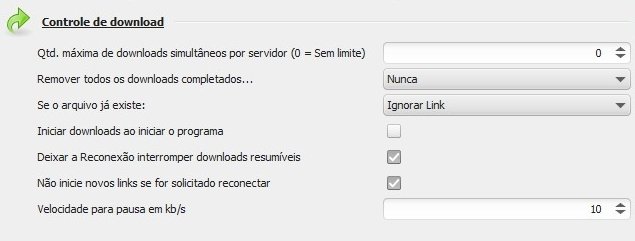
Após ajustar os detalhes necessários é hora de determinar a velocidade máxima com que o programa pode realizar downloads. Esse é um passo importante especialmente para quem não dispõe de uma conexão muito veloz – caso o usuário não estipule um limite, o JDownloader pode tornar lentas tarefas como navegar em sites ou checar a caixa de entrada de emails, por exemplo.
Para ajustar a velocidade máxima de download, há duas alternativas. Na janela principal do programa, no canto direito inferior da tela, basta inserir no campo “Velocidade” a quantidade máxima de KB/s com que o programa deve operar.
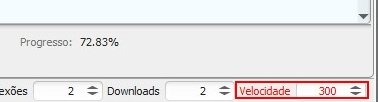
Um modo alternativo é clicar com o botão direito do mouse sobre o ícone do JDownloader exibido na Área de Notificação e, no campo “Velocidade” inserir o número máximo de KB/s permitido.
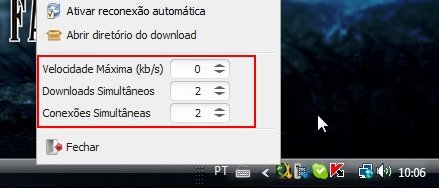
Hora de começar o download
Depois de configurar os detalhes apresentados acima, é hora de começar a transferir os arquivos desejados para o computador. Uma série de configurações complementares foi deixada de lado por não influenciar no resultado final deste guia, porém nada impede que você realize modificações complementares conforme preferências pessoais.
Para iniciar um download através do JDownloader basta deixar o programa aberto e entrar em uma página qualquer com um serviço compatível com o programa. Não se preocupe em copiar links ou começar o download de forma manual – o software monitora de forma constante a navegação e adiciona automaticamente qualquer link compatível.
Caso a intenção seja adicionar links de forma manual ou uma página em que estejam listadas diversas partes de um mesmo arquivo, basta copiá-los para a Área de transferência do Windows, clicar com o botão direito sobre o ícone do JDownloader e selecionar a opção “Adicionar URL(s)”. Na janela que surge, cole o link desejado e selecione “OK”.
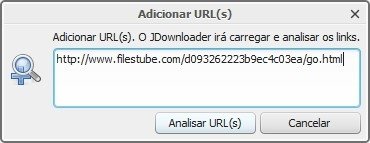
Note que todos os endereços adicionados ao JDownloader ainda não começaram, somente foram adicionados à lista de tarefas do programa. Para começar a baixar os arquivos clique sobre a opção “Iniciar Downloads”, representada pela tecla “Play”, conforme mostra a imagem abaixo:
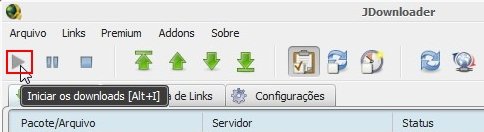
Caso seja a primeira vez que você realiza o download de algum serviço como o Rapidshare ou o Megauploa, surge uma janela na qual você deve confirmar que leu e aceita os termos de serviço do site. Para isso, basta marcar a opção “Aceito os termos de serviço” e em seguida “OK”.

Sistema de prioridades
Para facilitar o gerenciamento de vários downloads simultâneos, o JDownloader conta com um prático sistema de prioridades, que pode ser acessado utilizando o botão direito do mouse. Quanto maior a prioridade de um download, maior a quantidade de banda disponível para ele, além de ter preferência na hora de reiniciar uma tarefa incompleta.
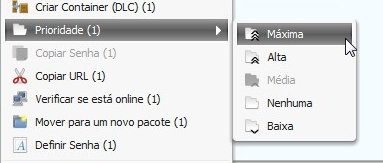
Vale mencionar que, caso dois downloads tenham a mesma prioridade, o programa começa a baixá-los conforme a ordem com que a tarefa foi adicionada. Da mesma forma, por maior que seja a prioridade de um download, ele sempre vai respeitar o limite de tarefas simultâneas configurado pelo usuário.
Categorias
























